Sans aucun doute, les contacts sont l'un des types de fichiers essentiels sur le téléphone mobile. Pour assurer la sécurité des contacts, les gens ont l'habitude de les sauvegarder sur l'ordinateur. Même si vous supprimez par erreur vos contacts utiles, vous pouvez restaurer les contacts à partir de la sauvegarde.
Si vous êtes un utilisateur de Sony Xperia, heureusement, vous saurez comment transférer des contacts de Sony Xperia vers un PC ci-dessous. Sans plus tarder, examinons ces 5 façons.

Vous souhaitez sauvegarder rapidement les contacts du Sony Xperia sur l'ordinateur ? Veuillez utiliser ce logiciel de sauvegarde des contacts Sony Xperia - Samsung Messages Backup . Il peut transférer tous les contacts vers le PC en 1 clic. En outre, il vous permet de prévisualiser et de sélectionner des contacts sur le PC. Étonnamment, il peut vous permettre de gérer vos contacts avec plusieurs fonctions.
- Sauvegardez rapidement les contacts du Sony Xperia sur le PC.
- Vous aider à modifier, supprimer et créer des contacts sur l'ordinateur.
- Importez ou exportez sélectivement des contacts entre l'ordinateur et l'appareil Sony.
- Prise en charge du transfert de messages texte , d'applications, de documents, de musique, de photos et plus encore sur l'ordinateur.
- Vous permet de prendre des captures d'écran de votre appareil Android et de les enregistrer sur le PC.
- Vous permet de créer ou de supprimer des listes de lecture sur le PC.
- Hautement compatible avec la plupart des téléphones Sony et autres appareils Android, tels que Sony Xperia 1 IV/Xperia 5 IV/Xperia 10 IV/Xperia Pro-I/Xperia 1 III/Xperia 5 III/Xperia Pro/Xperia 1 II/Xperia 5 II /Xperia 10 II/Xperia L4/Xperia L3/Xperia L2/Xperia L1, Samsung Galaxy S23/S22/S21/S20/S10, LG Q92 5G/Q52/Q31, Huawei, OnePlus, Xiaomi, ZTE, Google, et plus encore.
Téléchargez gratuitement le gestionnaire de données Sony ci-dessous.
Étape 1. Installez le logiciel
Téléchargez et installez le programme sur le PC. Connectez ensuite votre téléphone Sony Xperia au PC via USB et suivez l'invite pour activer le mode de débogage USB sur Sony.
Étape 2. Accédez à Super Toolkit
Une fois connecté, veuillez appuyer sur l'onglet « Super Toolkit » et choisir l'option « Sauvegarde ».

Étape 3. Transférez les contacts Sony vers l'ordinateur en 1 clic
Dans la fenêtre de sauvegarde, veuillez sélectionner la catégorie « Contacts » et appuyez sur le bouton « Sauvegarder » pour commencer le transfert. Le logiciel enverra tous les contacts au PC.

Astuces : Si vous souhaitez sélectionner les contacts souhaités sur l'interface un par un, veuillez choisir l'option « Contacts » sur le panneau de gauche. Ensuite, vous verrez tous vos contacts apparaître sur le côté droit.
Voir aussi : Ce guide vous apprendra à simuler une localisation sur Twitter en toute sécurité .
Il est normal de sauvegarder les contacts sur Sony Xperia avec un compte Google. Vous pouvez également synchroniser d'autres données avec votre compte Google, telles que des vidéos, des documents, etc. Les fichiers téléchargés n'occuperont pas l'espace de stockage local. Si vous souhaitez afficher vos contacts de sauvegarde, vous pouvez parcourir la page Web de Google avec votre compte.
Étape 1. Synchronisez les contacts Sony avec Google
Pour synchroniser vos contacts avec votre compte Google, veuillez accéder à l'application Contacts et sélectionnez l'option « Importer/Exporter des contacts » > « Importer depuis le stockage de l'appareil » > « Google ». Cliquez ensuite sur « Tout sélectionner » pour synchroniser tous les contacts avec votre compte Google.
Étape 2. Visitez Google Drive sur le PC
Veuillez parcourir la page Web de Google Drive et vous connecter avec votre compte personnel. Cliquez ensuite sur l'icône « Google apps » en haut à droite, et choisissez l'icône « Contacts ». Vous verrez vos contacts Sony sur l'interface.
Étape 3. Téléchargez les contacts sur le PC
Cochez les contacts et appuyez sur l'option " Plus " > " Exporter ". Ensuite, vous pouvez enregistrer les contacts sur votre ordinateur.
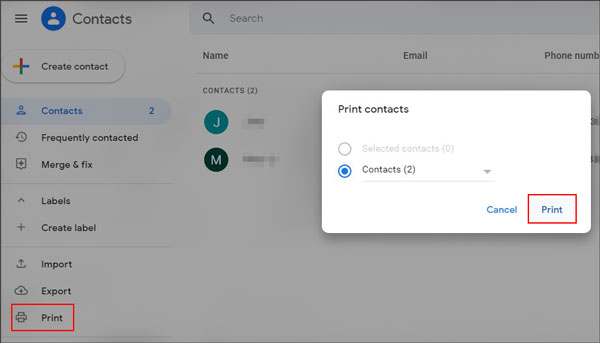
Lire aussi :
Vous souhaitez transférer des contacts de l'ordinateur vers Android ? Il est temps d’utiliser ces 3 moyens pratiques.
De plus, ces 5 méthodes peuvent vous aider à effectuer le transfert de données Sony Xperia sans problème.
Xperia Companion est un ancien outil permettant de transférer des données d'un téléphone Sony vers un ordinateur. Cependant, il ne peut pas fonctionner avec les smartphones commercialisés à partir de 2019. En d’autres termes, si votre téléphone est commercialisé avant 2019, cette méthode peut prendre en charge votre téléphone.
Étape 1. Téléchargez le logiciel
Veuillez télécharger le logiciel sur le bureau et double-cliquez pour l'installer.
Étape 2. Sélectionnez l'option de sauvegarde
Lancez le programme et choisissez l'option " Sauvegarde ".
Étape 3. Transmettre les contacts au PC
- Vérifiez les contacts souhaités sur l'interface et appuyez sur l'icône « Suivant ». Ensuite, il récupérera vos données Sony Xperia.
- Veuillez entrer un nom de sauvegarde et cliquez sur le bouton " Suivant ". Il commencera à sauvegarder vos contacts sur le PC. Une fois l'opération terminée, vous pouvez appuyer sur l'icône " OK ".
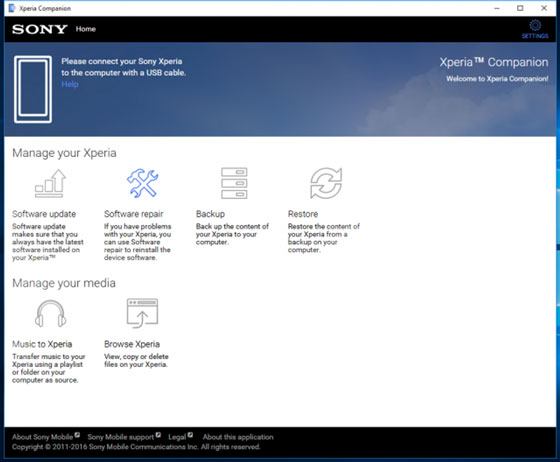
Lectures complémentaires :
Vous envisagez de passer de Sony à Samsung ? Vous vous demandez peut-être comment transférer des contacts de Sony vers Samsung . Veuillez cliquer sur le lien et découvrir les solutions.
Vous pouvez retrouver vos contacts supprimés de WhatsApp sur Android . Voici 3 options pour votre référence.
Si vous avez inséré une carte SD dans votre Sony Xperia Z3, vous pouvez sauvegarder les contacts sur la carte SD sans problème. Cependant, ce n'est pas assez sûr, car votre carte mémoire sera également perdue en cas de perte de votre téléphone. Par conséquent, vous feriez mieux d'importer les contacts de la carte SD vers l'ordinateur.
Étape 1. Transférer les contacts sur la carte SD
Ouvrez l'application Contacts, appuyez sur l'icône Menu et choisissez l'icône « Exporter les contacts » > « Carte SD/mémoire » > « OK ». Vos contacts seront enregistrés sur la carte SD.
Étape 2. Retirez la carte Micro SD
Ouvrez le rabat pour révéler l'emplacement pour carte mémoire. Ensuite, vous pouvez retirer la carte.
Étape 3. Transférez le fichier de contacts sur le PC
Connectez votre carte au PC avec un lecteur de carte, faites glisser et déposez le fichier de contacts sur l'ordinateur.

Peut-être avez-vous besoin de :
Alors qu’en est-il des SMS ? Comment transférer des SMS de Sony Ericsson vers le PC ?
Avec ce tutoriel, vous pouvez déplacer des données de Samsung vers Sony sans effort .
De nos jours, de nombreux ordinateurs prennent en charge le transfert de fichiers via Bluetooth. Si vous aimez la transmission sans fil Bluetooth, vous pouvez essayer. Cependant, cela prend du temps lorsque vous transférez beaucoup de données.
Étape 1. Activer Bluetooth
Vous pouvez activer Bluetooth dans les paramètres du téléphone Sony. Pour activer Bluetooth sur le PC, veuillez appuyer sur l'option « Démarrer » > « Paramètres » > « Appareils » > « Bluetooth et autres appareils ».
Étape 2. Associez votre téléphone Xperia à l'ordinateur
- Après avoir activé Bluetooth sur le PC, appuyez sur l'icône « Ajouter Bluetooth ou autre appareil » > « Bluetooth » et choisissez votre appareil Sony.
- Ensuite, appuyez sur le bouton « Connecter » et confirmez le code PIN sur votre téléphone Xperia. Vous avez couplé avec succès votre appareil mobile au PC.
Étape 3. Envoyer des données au PC via Bluetooth
- Pour envoyer les données du téléphone Sony au PC, veuillez accéder au dossier contenant les fichiers souhaités, cliquez sur l'icône « Partager » > « Bluetooth » et choisissez votre PC. Acceptez ensuite les fichiers sur votre ordinateur.
- Au bout d'un moment, vous transférerez les contacts du téléphone vers le PC.

Bonus : Vous cherchez une solution pour migrer les contacts de Samsung vers Sony ? Ne manquez pas cet article, qui propose 4 méthodes efficaces de transmission des contacts.
Voir? Il est facile de transférer des contacts du Sony Xperia vers le PC. De plus, ce logiciel de sauvegarde de contacts Sony - Samsung Messages Backup peut exporter tous les contacts vers l'ordinateur une fois pour toutes. Donnez-lui une chance de le laisser vous aider. Il vous satisfera par sa puissante capacité.
Articles Liés
3 meilleures solutions de récupération de données Sony Xperia pour récupérer vos fichiers supprimés
Comment transférer des données de Sony vers Huawei avec 4 approches pragmatiques
4 méthodes faciles pour transférer des données de Sony vers Samsung [Résolu]
Comment transférer des photos du Sony Xperia vers un ordinateur ? (4 façons simples)
6 méthodes pour transférer des contacts d'iPhone vers Android [Vous feriez mieux de le savoir]
Copyright © samsung-messages-backup.com Tous droits réservés.